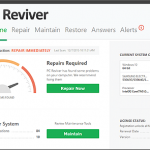我們總是傾向於忽略計算機上的垃圾文件。這背後的主要原因是我們不知道垃圾文件的保存時間和位置。因此,它持續堆積了幾個月。但是在Windows中清除垃圾文件非常重要。每當您下載文件或通過Internet運行程序時,它都會創建垃圾文件。您的瀏覽歷史記錄,未使用的數據,Cookie和緩存均屬於此類別。這些會佔用空間,並且會阻塞計算機。從計算機上清除垃圾文件是一個好習慣。它可以釋放空間並增強計算機的性能。但是,問題是如何在Windows中清除垃圾文件?您知道這樣做的安全方法嗎?如果沒有,那就不用擔心。我們在這裡討論從計算機清除垃圾文件的最常用方法。在進入這些方法之前,讓我們了解一下如何創建這些垃圾。什麼是垃圾文件?在計算機上完成任務後,剩餘的文件就是垃圾文件。您不需要這些文件即可執行任何任務。因此,它將佔用系統中不必要的空間。執行諸如瀏覽Internet,打開文檔或查看照片之類的操作將導致創建臨時文件。這些文件僅在執行任務時有用。這些文件往往會佔用您的計算機。如果您認為刪除應用程序將刪除所有文件,那是錯誤的。即使刪除應用程序,文件仍然保留。不同類型的垃圾文件有不同類型的垃圾文件。讓我們找出這些類型是什麼。 Internet臨時文件:這些是為了更快地加載網站而創建的文件。但是,即使卸載或關閉特定程序,文件也仍然保留。這些文件沒有用,您可以從操作系統中安全刪除它們。縮略圖:這些是圖像預覽。存儲縮略圖以確保再次打開圖像時,其加載速度比上次快。如果在等待幾秒鐘以加載圖像時沒有問題,則可以刪除這些縮略圖。下載的程序文件:在這種情況下,文件在您安裝程序或應用程序後即被存儲。它佔用了大量的內存空間。因此,您可以隨時刪除它們。回收站:在這裡您將找到已刪除的所有文件。您可以清空回收站,以在計算機上騰出一些空間。如果您不想刪除所有文件,則可以選擇您認為不再需要的文件。從計算機中刪除垃圾文件的原因您可能會想,垃圾文件是無害的,但事實並非如此。如果您的計算機中存在太多垃圾文件,則會導致許多問題。如果系統上的空間較少,則它將比必須的要困難得多。結果,計算機將變慢。為確保計算機不會變慢並且沒有足夠的空間,請執行磁盤清理。想一想,您上次執行磁盤清理的時間是什麼時候?上週,上個月,還是從來沒有?萬一您仍然想知道為什麼要進行磁盤清理,請快速瀏覽下面給出的好處。您可以通過磁盤清理來整理文件。反過來,這將使您的計算機運行更快。清理磁盤後,您的計算機還有其他磁盤空間可使用。這使您可以在計算機上存儲更多文件。這可以確保您的註冊表始終保持乾淨。這樣可以減少註冊表不干淨可能導致的啟動錯誤。如果您清潔回收站,則可以消除不再需要的垃圾文件。如您所見,磁盤清理的好處是無窮的。現在您知道了磁盤清理的好處,讓我們繼續進行操作。使用磁盤清理刪除垃圾文件使用時間越長,系統創建和存儲的垃圾文件越多。刪除這些垃圾文件可提高速度並提高性能。但是,問題是,可能很難在垃圾桶和重要文件之間進行區分。因此,您需要知道如何在不干擾重要文件的情況下刪除垃圾文件。這是磁盤清理開始起作用的時候。您可以使用“磁盤清理”從系統中刪除不需要的文件。它是Microsoft Windows附帶的計算機維護實用程序。該軟件可以釋放計算機或便攜式計算機硬盤中的空間。它將掃描和分析未使用的文件。此後,它將把它們從系統中刪除。要使用磁盤清理Windows刪除臨時文件,請按照下列步驟操作。在任務欄上,找到搜索框,然後鍵入“ disk cleanup ”。從給定的列表中,選擇“磁盤清理”。現在,選擇您要清潔的驅動器,然後單擊“確定”。在“要刪除的文件”下,選擇要刪除的文件類型。如果需要文件類型描述,請選擇它。最後,選擇“確定”。如果必須釋放更多空間,只需刪除系統文件即可。為此,請按照以下步驟操作。點擊“磁盤清理”中的“清理系統文件”。選擇文件類型以將其刪除。要獲取文件類型描述,請選擇它。最後,單擊“確定”。刪除垃圾文件的簡單方法:使用PC Reviver一種簡單的方法是使用PC Reviver清除不需要的垃圾文件。這樣,您可以立即清理註冊表和垃圾文件。只需單擊幾下,您便擁有了一個乾淨的計算機系統,其中沒有垃圾文件。 PC Reviver掃描硬盤以提高其性能。它可以安全清除垃圾文件。它可以優化硬盤驅動器,並使您的系統運行更快。該軟件可以清除臨時文件,垃圾文件和不必要的數據。因此,它節省了寶貴的磁盤空間。 PC Reviver識別不需要的和重複的文件,然後將其刪除以恢復計算機上的更多空間。想要享受PC Reviver的好處嗎?請遵循以下簡單步驟。轉到PC Reviver主頁。單擊“下載”,然後在計算機上安裝軟件。完成安裝過程後,打開PC Reviver。單擊屏幕上的“立即開始PC掃描”。 PC Reviver將開始掃描過程。分析完成後,PC Reviver將顯示掃描過程的結果。單擊“修復”磁貼。您將看到“ Disk Cleaner ”。單擊“磁盤清理器”選項旁邊的“查看和修復”。在下一頁上,單擊“ Clean ”。它將免費清潔每件物品。如果您也要一鍵式清理或修復其他區域,則可以註冊完整版的PC Reviver。因此,您可以使用選項“全部修復”一次性修復所有問題。無需手動清潔每一件物品。清理垃圾文件可維護計算機的健康並增強其性能。因此,要享受無故障的工作,請不時執行磁盤清理。結論清理垃圾文件非常重要,手動清理這些文件是個壞主意。使用PC Reviver避免所有這些麻煩,讓它完成所有工作。您可以免費下載。只需在PC Reviver中單擊幾下,您的計算機就又像一台全新的計算機。以防萬一,一天中的大部分時間使用計算機,每天都會收集數十個垃圾文件。因此,您將不得不更頻繁地清理它們。但是,如果每月至少使用一次或兩次使用PC Reviver Disk Cleaner ,則可以保留這些垃圾文件並防止計算機變慢。
| 通過 Reggie |
|
|
ReviverSoft的PC Reviver旨在簡化生活,因此您不必再擔心您的計算機。 快速瀏覽一下PC Reviver的前5個功能,它將幫助您保持PC的良好維護和無憂! 歡迎使用您的PC Reviver儀表板 從這裡開始,只需點擊一下即可運行和安排PC所需的重要維護任務,以確保長壽和幸福生活。 1.修理此功能對於保持PC像新的一樣運行至關重要。它會自動掃描您的PC以查找問題,並幫助您在幾分鐘內解決這些問題。 單擊“ 修復”鏈接並完成修復掃描單擊查看結果以查看找到的問題的詳細信息單擊“ 修復”按鈕完成修復 2.保持從不擔心系統崩潰,不必要的程序和服務,缺少驅動程序以及其他常見問題。 轉到主屏幕單擊“ 維護”鏈接 維護屏幕打開從這裡您可以選擇恰當的任務來保持您的PC平穩運行。 讓我們快速瀏覽幾個簡單的維護任務: 崩潰助手 可怕的藍屏錯誤? 只需在搜索欄中輸入錯誤代碼,然後讓PC Reviver向您展示如何永久修復問題。 驅動程序備份 創建所有系統驅動程序的完整備份,或者只需單擊按鈕即可備份特定驅動程序。 單擊紫色圖標以自動備份所有驅動程序單擊綠色圖標僅備份要備份的驅動程序 Registry Defrag Windows註冊表是Windows操作系統的重要組成部分,定期進行碎片整理可以使您的PC保持最佳性能。我們讓它變得非常簡單。 單擊“ 維護”鏈接單擊註冊表碎片整理圖標單擊“ 下一步” ,您只需對PC進行碎片整理這些只是許多易於使用的維護任務的一些亮點,PC Reviver必須幫助您保持計算機的優化和平穩運行 3.恢復永遠不要擔心丟失可能導致黑屏,視頻播放問題,音頻問題等的驅動程序 打開儀表板單擊“ 還原”鏈接選擇所需的備份類型單擊“ 還原”按鈕以撤消更改。 4.時間表簡單的計劃使您處於駕駛員的位置,讓您為PC Reviver設置最便捷的掃描和維修PC的時間。 單擊PC Reviver主頁右上角的齒輪圖標單擊設置計劃鏈接在“ 修復計劃”屏幕中,選擇是要一次,每天,每週還是根本不安排掃描。 單擊“ 應用” 是的,就這麼簡單!只是高枕無憂。 5.答案 PC Reviver擁抱我們的專家社區的力量,無論它是什麼,都能為您的技術問題提供答案。 只需單擊PC Reviver主屏幕上的Answers鏈接,您就可以提出問題並蒐索答案。 恭喜!您現在已準備好使用PC Reviver來處理您的PC並將所有後顧之憂。 快樂計算, ReviverSoft團隊
| 通過 Davide De Vellis |
|
|
PC Reviver很容易刪除。在ReviverSoft,我們非常相信允許人們刪除他們不想保留的應用程序。 當然,我們希望您對PC Reviver沒有這種感覺,但如果您這樣做,以下是如何刪除它: 首先,您需要打開Windows控制面板。 然後選擇“程序和功能”。這將顯示計算機上所有應用程序的列表。 向下滾動此列表,直到找到PC Reviver。 選擇PC Reviver,然後單擊對話框頂部顯示“卸載”的按鈕。這將啟動PC Reviver卸載程序。 “卸載PC Reviver” 按照提示操作,應用程序將從您的計算機中刪除。
| 通過 Davide De Vellis |
|
|
PC Reviver在創建時考慮了易用性,因此下載和安裝非常簡單。 您只需轉到PC Reviver產品頁面並單擊“下載”按鈕即可。這通常會從瀏覽器中提示您是否要下載此文件。確認您要繼續,然後在下載完成後打開下載的文件(PCReviverSetup.exe)。然後,您應該收到一條Windows消息,詢問您是否要打開此文件,接受該消息。 現在您使用的是PC Reviver安裝程序。按照安裝程序的提示選擇要安裝它的位置,並閱讀並同意EULA 。 完成此過程後,PC Reviver將成功安裝在您的計算機上。現在你可以使用PC Reviver了! “PC Reviver主屏幕”